Αλλαγή της φωτεινότητας της οθόνης στα Windows 10

Μπορείτε να αλλάξετε τη φωτεινότητα της οθόνης στα Microsoft Windows 10 εύκολα και γρήγορα για καλύτερη ορατότητα και άνεση στα μάτια σας.
Θέλετε έναν τρόπο να «γράψετε» μερικές γρήγορες σημειώσεις και να τις κρατήσετε μπροστά σας χωρίς να χρησιμοποιήσετε χαρτί ή στυλό;
Οι αυτοκόλλητες σημειώσεις των Windows είναι η τέλεια επιλογή για να το κάνετε αυτό. Είναι ένα από τα καλύτερα χαρακτηριστικά των Windows και παρέχει έναν τρόπο δημιουργίας και τοποθέτησης εικονικών σημειώσεων στην οθόνη του υπολογιστή σας. Σας βοηθά να θυμάστε πράγματα που πρέπει να κάνετε ή ιδέες που θέλετε να ανακαλέσετε αλλά δεν μπορείτε να εστιάσετε στο 100%.
Η εφαρμογή αυτοκόλλητων σημειώσεων είναι διαθέσιμη στα Windows Vista, 7 και 10, καθώς και σε άλλες εκδόσεις. Είναι απλό στη χρήση και είναι αγαπημένο πολλών χρηστών Windows.
Οι αυτοκόλλητες σημειώσεις είναι πάντα χρήσιμες, τόσο σε ψηφιακή μορφή όσο και σε IRL. Όμως, ανάλογα με τις ανάγκες σας, μπορεί να υπάρχουν καλύτερες επιλογές εκεί έξω, συμπεριλαμβανομένων εφαρμογών υπενθύμισης τρίτων, που θα ταιριάζουν καλύτερα σε αυτόν τον στόχο. Ζυγίστε προσεκτικά τις επιλογές σας και αποφασίστε ποια είναι η καλύτερη επιλογή για εσάς.
Πλεονεκτήματα
– Εύκολο στη χρήση
– Γρήγορη ρύθμιση
– Πάντα ορατό
– Δεν είναι εντατικό υλικού
Μειονεκτήματα
– Bad Space Utility
– Χαμηλή χωρητικότητα δεδομένων
– Μπορεί να συσσωρευτεί γρήγορα
Μπορείτε να αγοράσετε μια μονάδα USB και να συμμετάσχετε σε εκατομμύρια χρήστες σε όλο τον κόσμο σε μια πλατφόρμα που θεωρείται το πρότυπο του κλάδου.
Για να χρησιμοποιήσετε αυτοκόλλητες σημειώσεις στα Windows Vista, ακολουθήστε τα εξής βήματα:
1. Κάντε κλικ στην πλαϊνή γραμμή και επιλέξτε "Προσθήκη Gadgets".
2. Επιλέξτε το εικονίδιο Σημειώσεις από το μενού και σύρετέ το στην πλαϊνή γραμμή ή στην επιφάνεια εργασίας σας.
3. Για να κάνετε κάποιες αλλαγές στις σημειώσεις σας, όπως το χρώμα και τον τύπο γραμματοσειράς, πρέπει να μεταβείτε στις ρυθμίσεις του κάνοντας κλικ στο εικονίδιο με το κλειδί.
4. Κάνοντας δεξί κλικ στην περιοχή τίτλου της σημείωσης, μπορείτε να επιλέξετε το μενού «Αδιαφάνεια» που θα σας επιτρέψει να κάνετε τις αυτοκόλλητες σημειώσεις σας διαφανείς μέχρι να μετακινήσετε τον κέρσορα πάνω τους.
Για να χρησιμοποιήσετε αυτοκόλλητες σημειώσεις στα Windows 7, ακολουθήστε τα εξής βήματα:
1. Πηγαίνετε στο μενού έναρξης και επιλέξτε αυτοκόλλητες σημειώσεις κάτω από τα αξεσουάρ. Μπορείτε επίσης να πληκτρολογήσετε "κολλώδεις σημειώσεις" στο πλαίσιο αναζήτησης του μενού έναρξης. Οι προεπιλεγμένες σημειώσεις θα εμφανίζονται σε κίτρινο χρώμα με τη γραμματοσειρά 11 σημείων Segoe Print.
2. Εάν υπάρχει περισσότερο κείμενο από αυτό που μπορεί να εμφανιστεί στη κολλώδη σημείωσή σας, θα εμφανιστεί μια γραμμή κύλισης στη δεξιά πλευρά. Εάν θέλετε να αλλάξετε το μέγεθός του, απλά πρέπει να σύρετε την κάτω δεξιά γωνία του.
3. Για να δημιουργήσετε μια νέα σημείωση, πρέπει να κάνετε κλικ στο σύμβολο «+» στην επάνω αριστερή γωνία της αυτοκόλλητης σημείωσης.
4. Για να διαγράψετε τη σημείωση πρέπει να κάνετε κλικ στο σύμβολο «x» στην επάνω δεξιά γωνία.
5. Για να αλλάξετε το χρώμα των σημειώσεων, απλώς κάντε κλικ στο μενού δεξί κλικ.
Για να χρησιμοποιήσετε αυτοκόλλητες σημειώσεις στα Windows 10, ακολουθήστε τα εξής βήματα:
1. Στην αρχή, πληκτρολογήστε την αναζήτηση sticky και πατήστε το κουμπί «Enter».
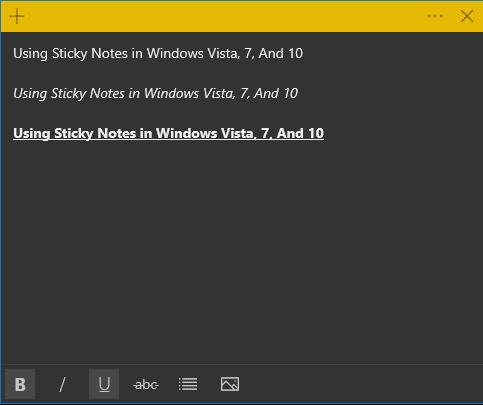
2. Για να αλλάξετε το μέγεθος πρέπει να το σύρετε από την κάτω δεξιά γωνία.
3. Για να αλλάξετε το χρώμα, κάντε δεξί κλικ και επιλέξτε το χρώμα της αρεσκείας σας.
4. Για να δημιουργήσετε μια νέα αυτοκόλλητη σημείωση, μπορείτε να κάνετε κλικ στο σύμβολο «+» στην επάνω αριστερή γωνία.
5. Για να διαγράψετε αυτήν τη σημείωση από την επιφάνεια εργασίας σας απλώς κάντε κλικ στο σύμβολο "x" στην επάνω δεξιά γωνία.
Το Sticky Notes δεν έχει επίσημο εργαλείο μορφοποίησης, αλλά μπορείτε να χρησιμοποιήσετε τις συνήθεις συντομεύσεις πληκτρολογίου για να μορφοποιήσετε το κείμενό σας, όπως:
Μπορείτε να αλλάξετε τη φωτεινότητα της οθόνης στα Microsoft Windows 10 εύκολα και γρήγορα για καλύτερη ορατότητα και άνεση στα μάτια σας.
Το να ορίσετε τις ταπετσαρίες σας στο Reddit ως φόντο δεν θα επηρεάσει τη χρησιμότητα του ιστότοπου, αλλά θα σας βοηθήσει με την εμπειρία σας κατά την πλοήγηση.
Η Microsoft ανακοίνωσε ότι ο Ιανουάριος του 2020 θα σηματοδοτήσει το τέλος της ζωής των Windows 7, πράγμα που σημαίνει ότι η επίσημη υποστήριξη για το προϊόν δεν θα λειτουργεί πλέον.
Είναι γνωστό ότι οι περισσότερες από τις εφαρμογές που ανήκουν στο Facebook έχουν πλέον μια λειτουργία "Ιστορίες". Υπάρχει επίσης στο WhatsApp με τη μορφή "Κατάσταση WhatsApp". Δυστυχώς, οι περισσότεροι χρήστες πρέπει να καταφύγουν στη λήψη στιγμιότυπου οθόνης.
Εξερευνούμε τις δυνατότητες του Office 365 ή του Office 2019 και προσδιορίζουμε αν είναι η σωστή αγορά.
Με τα Windows 10, μπορείτε να έχετε άμεση πρόσβαση στα προγράμματα ή τις εφαρμογές που χρειάζεστε καρφιτσώνοντάς τα στη γραμμή εργασιών.
Τα Windows 10 είναι η πιο πρόσφατη προσθήκη στην οικογένεια των Windows και ήταν ο στόχος της Microsoft όταν σχεδίαζε το ενημερωμένο λειτουργικό σύστημα να το κάνει πιο ασφαλές και ασφαλές.
Τα Windows 10 έρχονται με πολλά νέα χαρακτηριστικά, αλλά από όλα, η Cortana είναι μία από τις καλύτερες. Μπορείτε ακόμη και να το χρησιμοποιήσετε για να τερματίσετε τη λειτουργία του υπολογιστή σας.
Εάν είστε γνώστες της τεχνολογίας, μπορείτε να χρησιμοποιήσετε αυτές τις οδηγίες για να εγκαταστήσετε το One UI Beta στα Galaxy Note 9, S9 και S9 Plus.
Τα Animojis ήταν ένα από τα πιο πολυσυζητημένα χαρακτηριστικά του iPhone όταν κυκλοφόρησαν τα Animojis, αλλά από τώρα έχουν περιοριστεί μόνο στο iPhone X. Ωστόσο, υπάρχει ένας τρόπος να αποκτήσετε κάτι αντίστοιχο στη συσκευή σας Android.
Η ολοκλήρωση των εργασιών χωρίς διακοπή είναι πάντα ικανοποιητική. Οι συνεχείς περισπασμοί μπορεί να είναι απογοητευτικοί και ενοχλητικοί. Το ίδιο ισχύει και για την εργασία στην οθόνη. Οι επαναλαμβανόμενες διαφημίσεις που εμφανίζονται είναι
Ειδικά σε καταστάσεις στο χώρο εργασίας, θα πρέπει να γνωρίζετε σημαντικές συντομεύσεις στο Microsoft Outlook, ώστε να διευκολύνετε τη δουλειά σας και να επιλύετε οποιεσδήποτε εργασίες πιο γρήγορα.
Στον κόσμο των παικτών, τα Windows θεωρούνται μία από τις καλύτερες πλατφόρμες για χρήση. Τα Windows 10 λαμβάνουν πολλαπλές ενημερώσεις κάθε χρόνο βελτιώνοντας τα παιχνίδια υπολογιστή με ειδική βελτιστοποίηση λογισμικού.
Είναι γενικά κατανοητό ότι μια από τις κύριες διαφορές μεταξύ ενός iPhone και ενός Android είναι ότι τα τηλέφωνα Android δεν μπορούν να χρησιμοποιήσουν το iMessage. Ο λόγος που οι άνθρωποι υποθέτουν το iMessage δεν είναι επιλογή
Πολλοί χρήστες Android μπορούν να έχουν τον δικό τους χώρο με τις δικές τους εφαρμογές και δεδομένα στις συσκευές τους. Δείτε πώς να τα ρυθμίσετε όλα.
Τα Windows 10 είναι ένα λειτουργικό σύστημα της Microsoft που κυκλοφόρησε το 2015. Είναι ένα από τα κύρια λειτουργικά συστήματα της Microsoft. Οι χρήστες των Windows 10 λαμβάνουν ενημερώσεις λογισμικού από καιρό σε καιρό. Αυτές οι ενημερώσεις προσπαθούν να βελτιώσουν τη λειτουργική ικανότητα των Windows 10s, αλλά το συνολικό μέλλον δεν είναι ξεκάθαρο και ακόμη και όσοι είναι εξοικειωμένοι με τα προϊόντα της Microsoft δεν είναι βέβαιοι για το τι περιμένει το λειτουργικό σύστημα.
Το ακρωνύμιο NFC σημαίνει Επικοινωνία κοντινού πεδίου. Όπως υποδηλώνει το όνομα, επιτρέπει την επικοινωνία μεταξύ συμβατών συσκευών που βρίσκονται σε κοντινή απόσταση.
Εάν είστε χρήστης των Windows, μπορεί να συναντήσετε το μαύρο βέλος. Μπορείτε να δείτε το μαύρο βέλος σε όλες τις εκδόσεις των Windows στη Διαχείριση Συσκευών. Τι εννοούν?
Το Android Pie, γνωστό και ως Android 9 Pie, είναι η πιο πρόσφατη έκδοση του λειτουργικού συστήματος Android. Κυκλοφόρησε για πρώτη φορά το 2018 και η ενημέρωση είναι διαθέσιμη για όλα σχεδόν τα νέα τηλέφωνα Android.
Τα τηλέφωνα Android χρησιμοποιούν ένα από τα καλύτερα και πιο σταθερά λειτουργικά συστήματα, αλλά μερικές φορές αυτό το λειτουργικό σύστημα μπορεί να προκαλέσει προβλήματα. Εάν πιστεύετε ότι κάτι δεν πάει καλά, δοκιμάστε να επανεκκινήσετε τη συσκευή σε ασφαλή λειτουργία για να δείτε εάν αυτό λύνει το πρόβλημα.
Υπάρχουν πολλοί λόγοι για τους οποίους ο φορητός υπολογιστής σας δεν μπορεί να συνδεθεί στο WiFi και επομένως υπάρχουν πολλοί τρόποι για να διορθώσετε το σφάλμα. Εάν ο φορητός υπολογιστής σας δεν μπορεί να συνδεθεί στο WiFi, μπορείτε να δοκιμάσετε τους ακόλουθους τρόπους για να διορθώσετε αυτό το πρόβλημα.
Αφού δημιουργήσουν μια εκκίνηση USB για την εγκατάσταση των Windows, οι χρήστες θα πρέπει να ελέγξουν την απόδοση της εκκίνησης USB για να δουν αν δημιουργήθηκε με επιτυχία ή όχι.
Αρκετά δωρεάν εργαλεία μπορούν να προβλέψουν βλάβες μονάδων δίσκου προτού συμβούν, δίνοντάς σας χρόνο να δημιουργήσετε αντίγραφα ασφαλείας των δεδομένων σας και να αντικαταστήσετε τη μονάδα δίσκου εγκαίρως.
Με τα κατάλληλα εργαλεία, μπορείτε να σαρώσετε το σύστημά σας και να αφαιρέσετε λογισμικό υποκλοπής spyware, adware και άλλα κακόβουλα προγράμματα που ενδέχεται να κρύβονται στο σύστημά σας.
Όταν, για παράδειγμα, ένας υπολογιστής, μια κινητή συσκευή ή ένας εκτυπωτής προσπαθεί να συνδεθεί σε έναν υπολογιστή με Microsoft Windows μέσω δικτύου, ενδέχεται να εμφανιστεί το μήνυμα σφάλματος "δεν βρέθηκε η διαδρομή δικτύου" — Σφάλμα 0x80070035.
Η μπλε οθόνη θανάτου (BSOD) είναι ένα συνηθισμένο και όχι καινούργιο σφάλμα των Windows όταν ο υπολογιστής αντιμετωπίζει κάποιο σοβαρό σφάλμα συστήματος.
Αντί να εκτελούμε χειροκίνητες και άμεσες λειτουργίες πρόσβασης στα Windows, μπορούμε να τις αντικαταστήσουμε με διαθέσιμες εντολές CMD για ταχύτερη πρόσβαση.
Όπως και στα Windows 10, μπορείτε επίσης να χρησιμοποιήσετε λογισμικό τρίτων για να κάνετε τη γραμμή εργασιών των Windows 11 διαφανή.
Μετά από αμέτρητες ώρες χρήσης του φορητού και επιτραπέζιου ηχείου του πανεπιστημίου τους, πολλοί άνθρωποι ανακαλύπτουν ότι μερικές έξυπνες αναβαθμίσεις μπορούν να μετατρέψουν τον στενό χώρο της φοιτητικής τους εστίας στον απόλυτο κόμβο streaming χωρίς να ξοδέψουν μια περιουσία.
Από τα Windows 11, ο Internet Explorer θα καταργηθεί. Σε αυτό το άρθρο, το WebTech360 θα σας καθοδηγήσει πώς να χρησιμοποιήσετε τον Internet Explorer στα Windows 11.




























